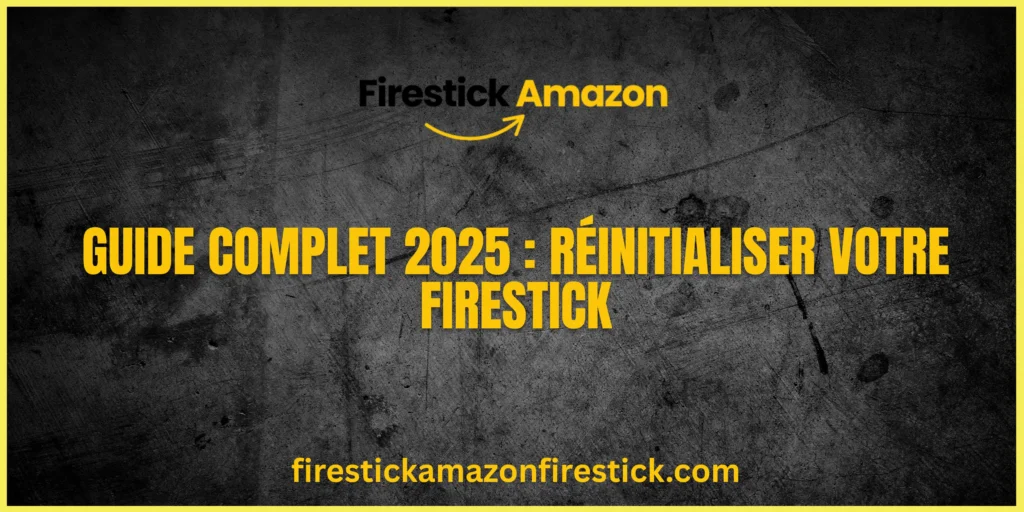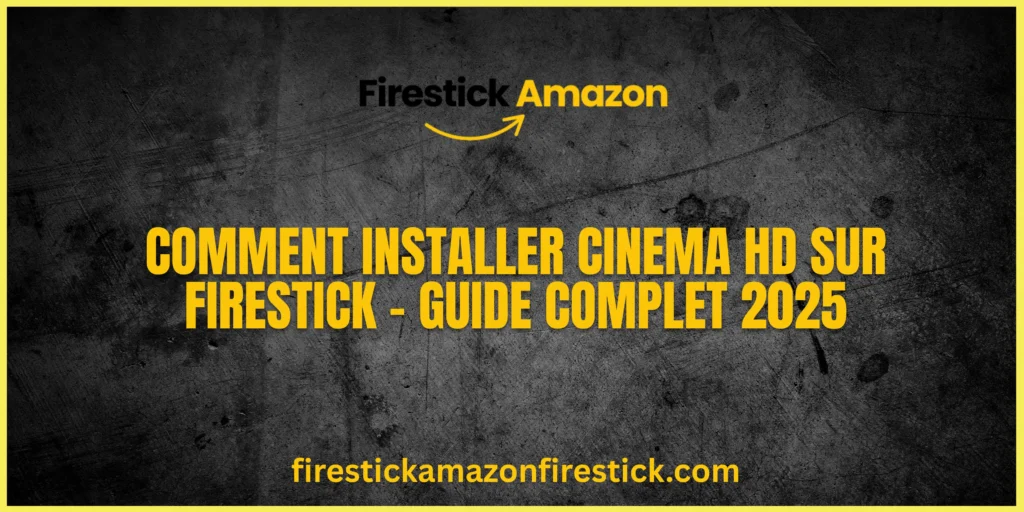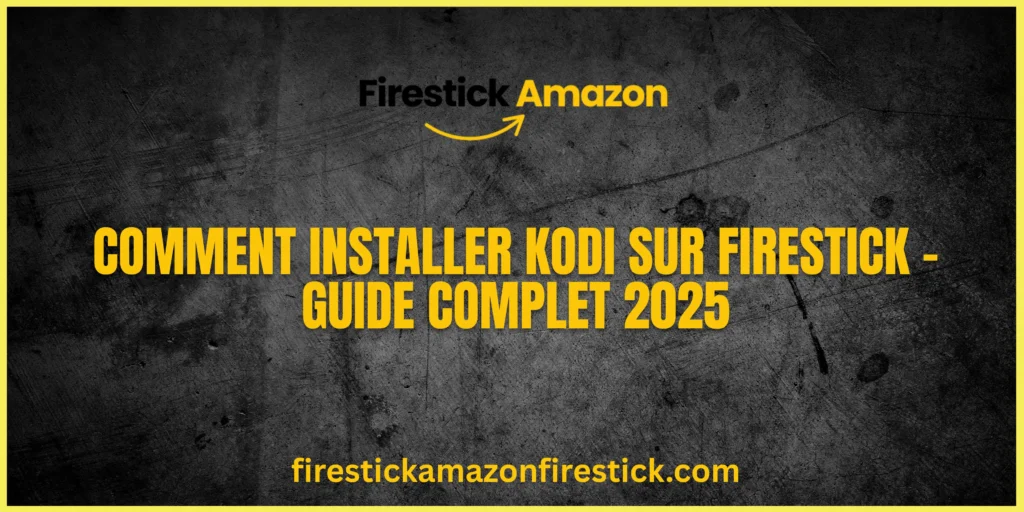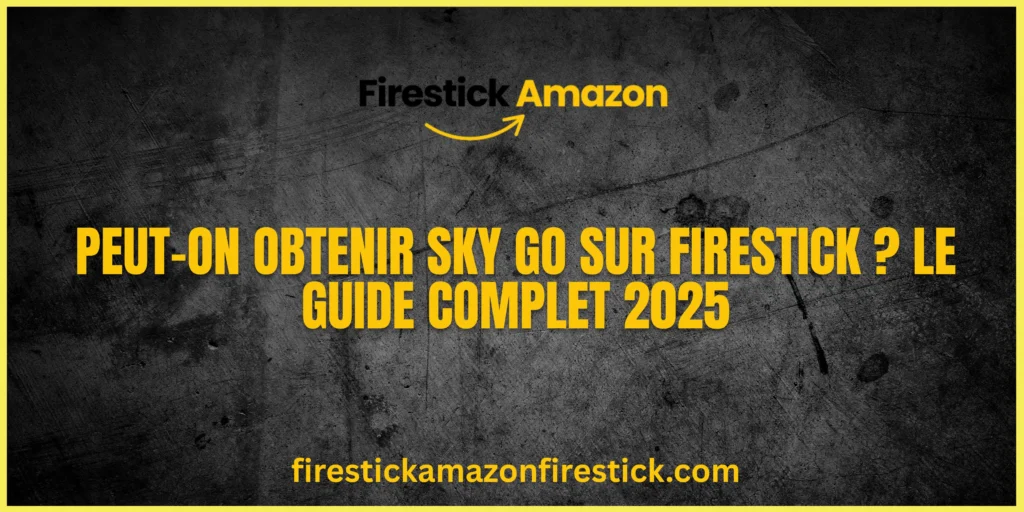Saviez-vous que 80% des problèmes persistants du Firestick peuvent être résolus par une réinitialisation ? Que ce soit pour améliorer les performances, préparer la revente ou simplement repartir à zéro, savoir réinitialiser votre Firestick est une compétence essentielle.
📌 Prérequis pour la réinitialisation
✅ Fire TV Stick (tous modèles)
✅ Télécommande fonctionnelle (ou l’app Fire TV)
✅ Connexion Wi-Fi stable
✅ Identifiants Amazon (pour réenregistrement)
Préparations utiles :
- Liste de vos applications préférées
- Photos de vos paramètres personnalisés
⏱ Options de réinitialisation
⚡ Redémarrage simple : 1-2 min (aucune perte de données)
⚠️ Réinitialisation d’usine : 5-7 min (effacement complet)
🚨 Réinitialisation matérielle : 8-10 min
Astuce : Les Firestick se réinitialisent 25% plus vite que les autres appareils !
🔧 3 Méthodes de Réinitialisation
1️⃣ Redémarrage Simple (Solution rapide)
- Allez dans Paramètres > Mon Fire TV
- Sélectionnez Redémarrer et confirmez
- Attendez 90 secondes
Idéal pour : Problèmes mineurs sans perte de données
2️⃣ Réinitialisation d’Usine (Nettoyage complet)
- Paramètres > Mon Fire TV > Réinitialiser
- Choisissez Réinitialiser aux paramètres d’usine
- Confirmez et attendez 5 minutes
- Configurez comme nouvel appareil
Données effacées :
- Tous les comptes
- Applications
- Paramètres personnalisés
3️⃣ Réinitialisation Matérielle (Sans télécommande)
- Débranchez le Firestick
- Maintenez Retour + Droite sur la télécommande
- Rebranchez tout en maintenant les boutons
- Relâchez quand l’écran de réinitialisation apparaît (~10 sec)
- Sélectionnez Réinitialiser maintenant
Cas d’usage : Appareil gelé ou télécommande défectueuse
🔄 Après la Réinitialisation
- Écran de configuration initiale
- Reconnexion au Wi-Fi
- Réenregistrement avec votre compte Amazon
- Réinstallation des applications
- Restauration des préférences
Conseil : Photographiez vos réglages avant la réinitialisation !
🛠 Dépannage des Problèmes Courants
➊ Blocage sur l’écran de chargement ?
- Débranchez 5 minutes puis réessayez
- Utilisez une prise murale (pas le port USB TV)
➋ Mot de passe Amazon oublié ?
- Réinitialisez-le avant sur amazon.com
➌ Problèmes de réinstallation ?
- Vérifiez l’espace disponible
- Mettez à jour Fire OS en premier
💡 Conseils pour une Réinitialisation Réussie
✔ Sauvegardez vos identifiants avec un gestionnaire de mots de passe
✔ Notez les paramètres spéciaux (VPN, DNS)
✔ Nettoyez les ventilations pendant l’opération
⏰ Quand Réinitialiser ?
🔄 Problèmes de performance : Lenteur, plantages
⚠️ Avant revente/don : Protection des données personnelles
🛠️ Échec de mise à jour : Correction des corruptions logicielles
✅ Conclusion
Vous savez maintenant réinitialiser votre Firestick de trois façons différentes. Que ce soit pour un rafraîchissement rapide ou un nettoyage complet, ces méthodes restaureront les performances de votre appareil.
Encore des questions ? Posez-les en commentaires !
Utile ? Abonnez-vous pour plus de guides tech !
❓ FAQ : Réinitialisation Firestick
1. Est-ce que ça supprime mon compte Amazon ?
Non – seulement la liaison avec l’appareil
2. À quelle fréquence réinitialiser complètement ?
Uniquement pour les problèmes majeurs
3. Peut-on annuler une réinitialisation ?
Non – sauvegardez toujours vos données importantes
4. Pourquoi mon Firestick ne se réinitialise-t-il pas ?
Essayez une autre source d’alimentation
5. Différence entre redémarrer et réinitialiser ?
Redémarrer = conserve toutes les données
Réinitialiser = efface tout